Yra daugybė skirtingų „KeePass“ versijų. Yra „KeePassX“, originalas ir „KeyPass2“. Šiame vadove dėmesys bus sutelktas į tai, kaip įdiegti „KeePass 2“ jūsų „Linux“ operacinėje sistemoje.
Ubuntu
sudo apt install libmono-system-xml-linq4.0-cil libmono-system-data-datasetextensions4.0-cil libmono-system-runtime-serialization4.0-cil mono-mcs mono-complete keepass2
Debian
sudo apt-get install libmono-system-xml-linq4.0-cil libmono-system-data-datasetextensions4.0-cil libmono-system-runtime-serialization4.0-cil mono-mcs mono-complete keepass2
„Arch Linux“
sudo pacman -S keepass
Fedora
sudo dnf install keepass
„OpenSUSE“
sudo zypper install keepass
Kiti
„KeePass 2“ yra gana populiarus dėl įskiepiopalaikymą ir daugybę su juo susijusių programų mobiliesiems ir naršyklės plėtinių. Todėl beveik bet kokio „Linux“ paskirstymo vartotojai gali gauti jo kopiją. Norėdami, kad jis veiktų jūsų sistemoje, atidarykite savo paketų tvarkytuvę (arba programinės įrangos parduotuvę), ieškokite „KeePass2“ ir įdiekite ją.
Eksportuojami slaptažodžiai
Norėdami sukurti „KeePass2“ slaptažodžių duomenų bazę, jums reikėsimportuoti slaptažodžius. Daugeliui „Linux“ vartotojų tai reiškia, kad reikia eksportuoti slaptažodžius, išsaugotus tiesiogiai „Google Chrome“ / „Chromium“ ar „Firefox“. Šiame vadovo skyriuje parodysime, kaip eksportuoti naršyklėje išsaugotus slaptažodžius ir išsaugoti juos faile, kad būtų galima importuoti į naują „KeePass2“ duomenų bazę.
„Chrome“ / „Chromium“
„Google Chrome“ turi gana gerą slaptažodįvaldymo funkcija. Slaptažodžiai yra siunčiami į passwords.google.com, o visus jūsų asmeninius duomenis turi „Google“. Tai tinka daugumai žmonių, tačiau jei norite atsitraukti nuo „Google“ ir pereiti prie „KeePass2“, štai kur pradėti.
Pirmiausia eikite į adreso juostą ir įveskite: chrome: // flags /
Tai atveria eksperimentinės naršyklės vėliavų puslapį. Čia turėsite ieškoti slaptažodžio importavimo / eksporto funkcijos. Slinkite per ilgą sąrašą. Arba paspauskite Ctrl + F ir įveskite „Slaptažodžio importavimas ir eksportas“.
Spustelėkite įgalinimo mygtuką, kad naršyklėje įjungtumėte funkciją Importuoti / eksportuoti.
Tada raskite „Įgalinti medžiagų projektavimo parametrus“ ir nustatykite ją į „išjungta“.
Išjungę funkciją, „Chrome“ paragins iš naujo paleisti naršyklę. Spustelėkite pakartotinio paleidimo mygtuką.

Kai naršyklė vėl atsidaro, atidarykite nustatymus ir įveskite„chrome“: // nustatymai / slaptažodžiai? paieška = slaptažodžiai adreso juostoje. Spustelėkite eksporto mygtuką ir išsaugokite slaptažodžių duomenų bazę kaip CSV failą „Linux“ kompiuteryje.
„Firefox“
Priešingai nei „Chrome“, „Firefox“ neturi jokių galimybių -bent jau gimtoji - eksportuoti slaptažodžius. Norėdami atlikti šią užduotį, pirmiausia turėsite įdiegti papildymą. Įdiegę eikite į „Firefox“ priedų sritį, raskite „Slaptažodžio eksportuotojas“ ir spustelėkite pasirinkimo mygtuką.
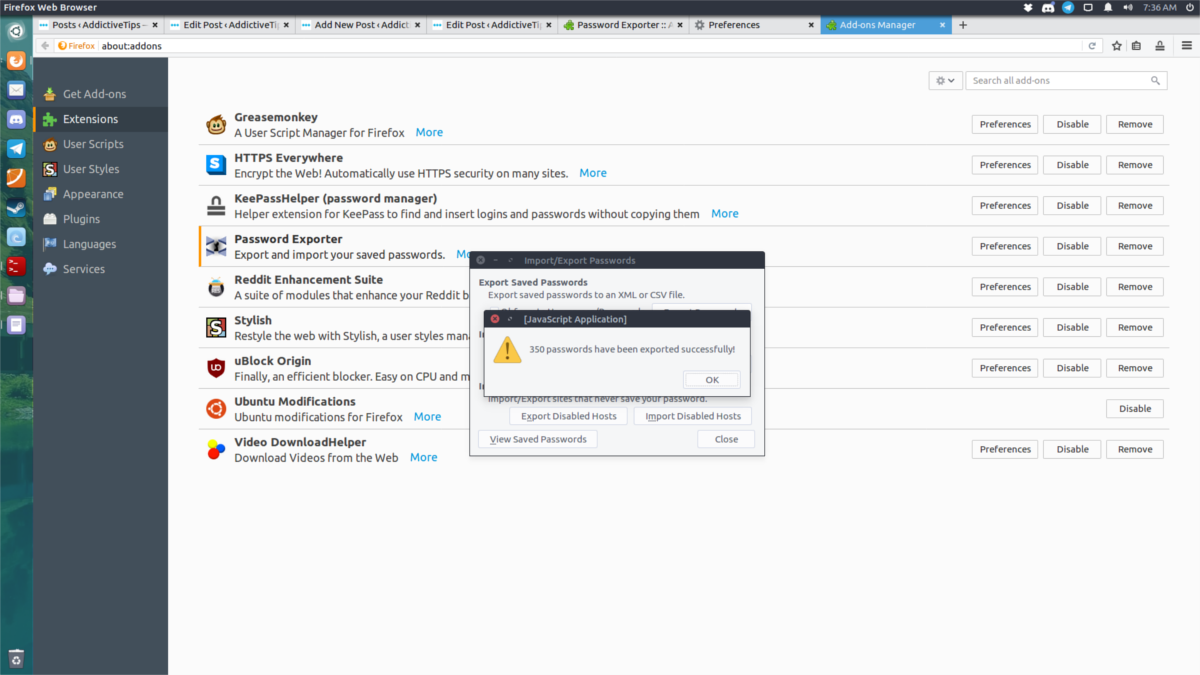
Atidaromas pagrindinis slaptažodžio eksportuotojo langas. Iš čia galima eksportuoti visus savo slaptažodžius. Spustelėkite „Eksportuoti slaptažodžius“. Tai sugriebia visus išsaugotus slaptažodžius ir sudeda juos į XML failą.
Pastaba: ar išsaugote visus savo slaptažodžio duomenis „LastPass“? Vykdykite oficialias „LastPass“ instrukcijas, kad eksportuotumėte savo slaptažodžius.
Importuojami slaptažodžiai
Prieš importuodami slaptažodžius, turėsite sukurti naują „KeePass“ duomenų bazę. Paspauskite Ctrl + N, kad sukurtumėte (ir išsaugotumėte) naują duomenų bazę.
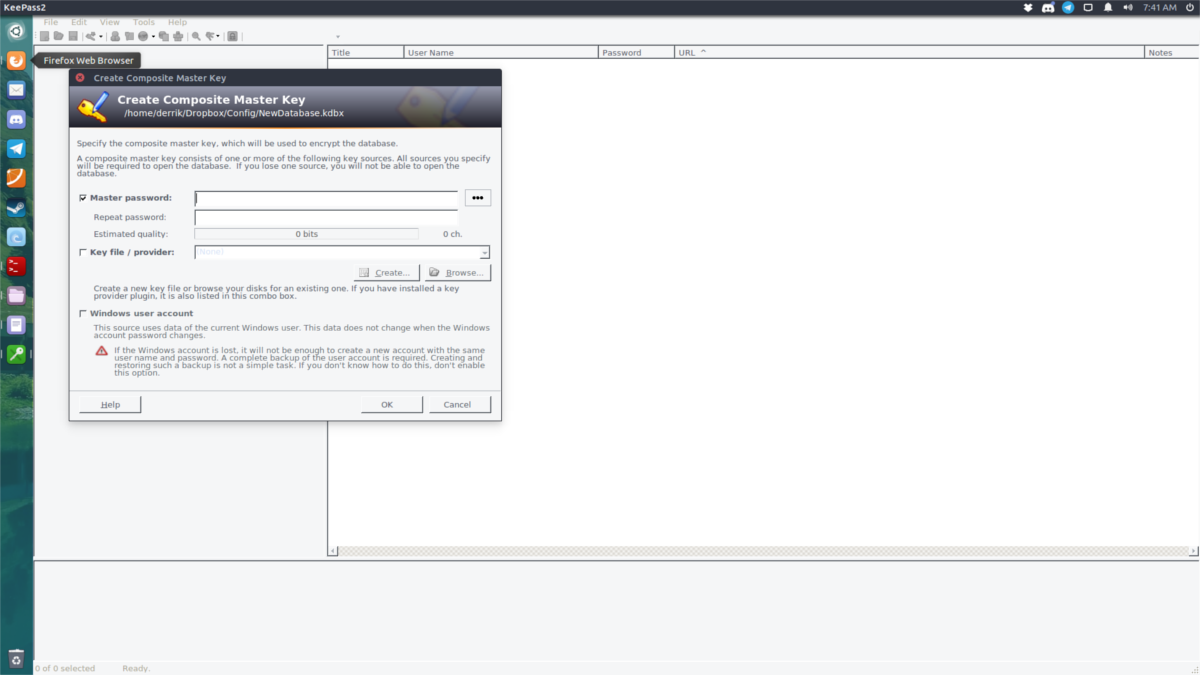
Sukūrę naują duomenų bazę, turėsite nustatyti pagrindinį slaptažodį. Eikite į šią svetainę ir sugeneruokite saugų slaptažodį. Tada paimkite slaptažodį ir įveskite jį į pagrindinio slaptažodžio langą.
Įvedę saugų pagrindinį slaptažodį, patikrinkitelangelį šalia „Rakto failas“, tada spustelėkite mygtuką Sukurti, kad sukurtumėte naują rakto failą. Tai svarbu, nes tai suteikia šiek tiek papildomo saugumo. Kai nustatysite ir raktą, ir pagrindinį, paspauskite mygtuką Gerai, kad pradėtumėte.
Importuokite savo slaptažodžių duomenų bazę spustelėdami Failas> Importuoti.
„Chrome“ / „Chromium“:
Norėdami importuoti „Chrome“ slaptažodžių duomenų bazę, spustelėkite „bendrąją CSV“ duomenų bazę.
„Firefox“:
Norėdami importuoti „Firefox“ slaptažodžių eksportuotojo duomenų bazę, spustelėkite slaptažodį eksportuotojo XML.
Sinchronizuojami slaptažodžiai
Jei turite kelis kompiuterius, geriausias būdas tai padarytisinchronizuokite slaptažodžių duomenų bazę norėdami įdiegti „Dropbox“. Įdėkite slaptažodžių duomenų bazę ir raktą į „Dropbox“ aplanką ir nukreipkite į jį „KeePass“. Tokiu būdu kiekvienas slaptažodžio duomenų bazės pakeitimas (naujų slaptažodžių pridėjimas ir pašalinimas ir kt.) Bus iškart sinchronizuojamas visuose kompiuteriuose. Tai veiksmingai padaro jūsų vietinę slaptažodžių duomenų bazę „debesies pagrindu“. Jei jums nepatinka „Dropbox“, apsvarstykite tai, pvz., „NextCloud“.
„KeePass“ naudojimas naršyklėse
„KeePass“ sąranka veikia pati savaime, tačiau jei norite glaudžiai integruoti vietinę duomenų bazę su savo naršykle, atlikite toliau nurodytus veiksmus. Pirmiausia įveskite „KeePass“ katalogą:
cd /usr/lib/keepass2
arba
cd /usr/share/keepass
Pastaba: „Ubuntu“ ir kt. Naudoja pirmąjį, o „Arch Linux“ vartotojai naudoja antrąjį. Pabandykite abi vietas, kad būtumėte saugūs.
„KeePass2“ vietoje sukurkite papildinių aplanką ir atsisiųskite HTTP papildinį.
sudo mkdir Plugins sudo wget https://passifox.appspot.com/KeePassHttp.plgx
Tada pakeiskite papildinio teises, kad programa galėtų tinkamai prieiti prie jo.
sudo chmod 644 KeePassHttp.plgx
Iš čia įdiekite naršyklės plėtinį. „Chrome“ ir „Firefox“ taip pat yra daugybė skirtingų. Nepaisant to, greičiausias yra „KeePassHelper“. Tai leidžia be vargo įvesti slaptažodžius.
Gaukite „KeePassHelper“, skirtą „Firefox“ arba „Chrome“ / „Chromium“. Įdiegus priedą, ji aptiks atrakinta slaptažodžių duomenų bazę ir automatiškai užpildys prisijungimo informaciją už jus!
Išvada
Su slaptažodžių tvarkyklėmis tai padaryti tampa daug lengviausekti sudėtingus slaptažodžius. Vis dėlto dauguma šiuolaikinių slaptažodžių tvarkytojų neturėtų būti patikimi. Priežastis? Niekada neturėtumėte pasitikėti savo slaptažodžiais, tik savimi. Su „KeyPass“ viskas yra saugu ir tik jūs galite ją atrakinti. Žinoma, kitos įmonės gali teigti, kad jos nežiūri jūsų slaptažodžių ar neparduoda jūsų naudojimo duomenų, tačiau mes niekada nesužinosime tiesos. Štai kodėl turbūt geriausia pasirinkti savo sprendimą!












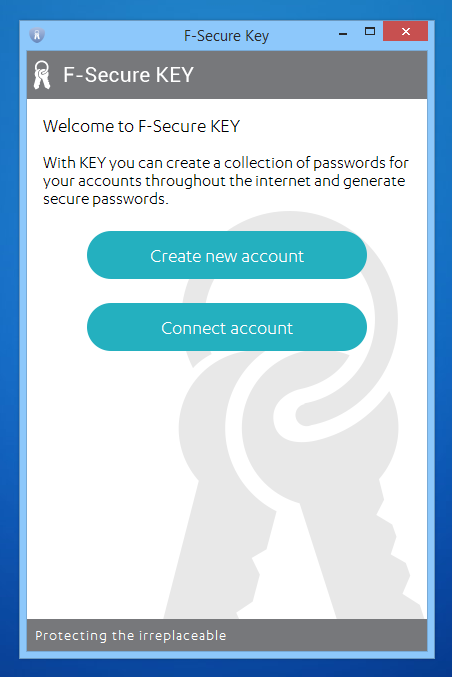
Komentarai